Come utilizzare le app Web con il nuovo Chromium Edge su Windows 10

Microsoft sta ricostruendo il suo browser Edge sul retro di Chromium e con ciò include alcune nuove funzionalità uniche tra cui la creazione di app Web. Ecco cosa puoi aspettarti.
Ti abbiamo mostrato come installare Chromium Edge. Una volta che hai a rotazione, vorrai iniziare a esplorare le sue funzionalità come l'installazione di estensioni di Chrome e Microsoft Edge. Un'altra delle cose che puoi fare è creare un'app Web che tratta una pagina web come un'esperienza simile a un'app.
È possibile utilizzare qualsiasi sito Web desiderato come app Webda Edge. Alcuni esempi di siti che potresti voler utilizzare sono YouTube, Pandora, Outlook.com - anche groovyPost. Proprio come l'utilizzo di un sito Web come app con Google Chrome, è possibile installare anche siti Web come app con Chromium Edge.
Utilizzo delle app Web su Chromium Edge
Apri Chromium Edge e vai al sito che desideri utilizzare come app. Quindi fai clic sul pulsante Impostazioni (tre punti nell'angolo in alto a destra) e poi vai a App> Installa.
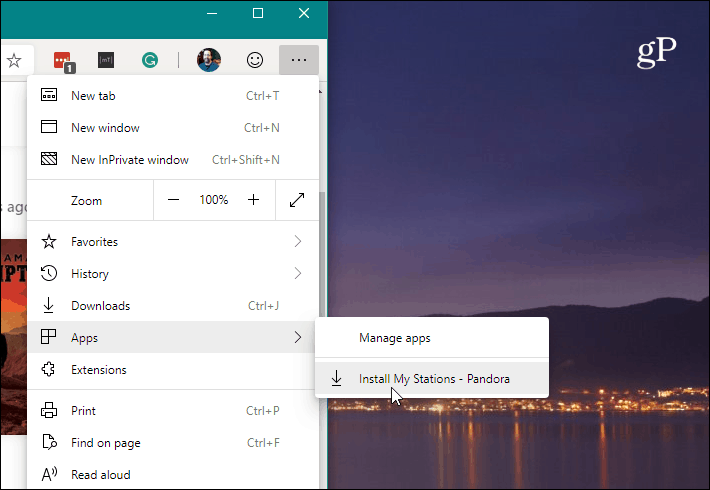
Quindi, digitare un nome significativo per il collegamento dell'app Web e fare clic sul pulsante "Installa".
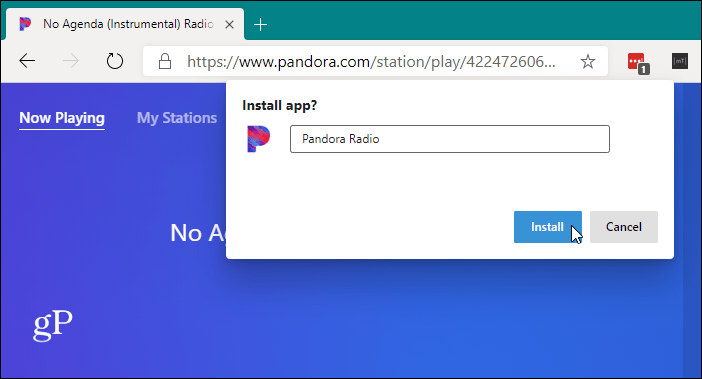
Questo è tutto. Verrà creato un collegamento per l'app sul desktop e nel menu Start. Se si preferisce avere il collegamento dell'app Web sulla barra delle applicazioni, aprire il menu Start e trovare l'app. Fai clic destro su di esso e scegli Altro> Aggiungi alla barra delle applicazioni.
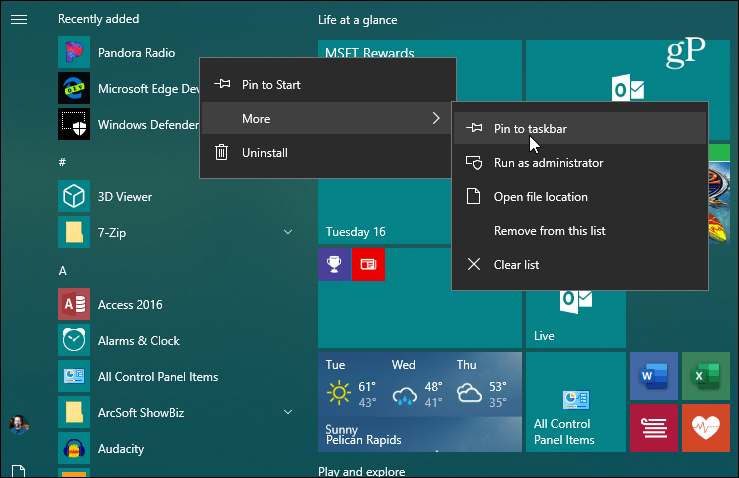
Puoi fare lo stesso dall'icona del desktop. Fai clic con il tasto destro del mouse e scegli Aggiungi alla barra delle applicazioni dal menu.
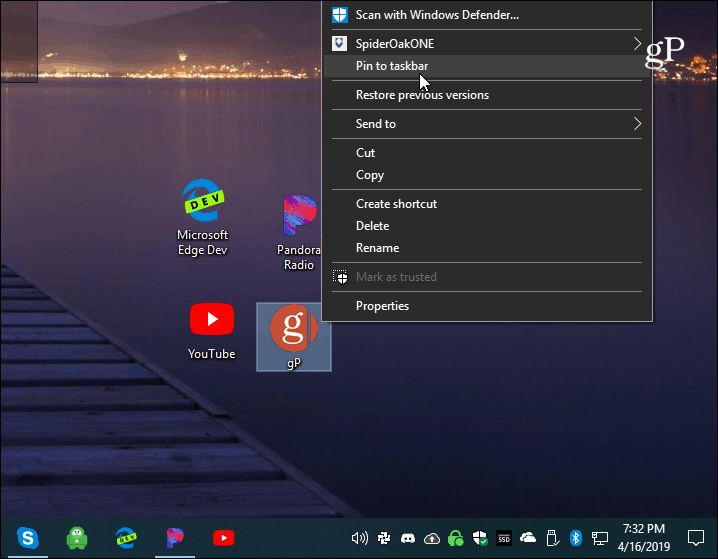
L'app si aprirà in una cornice di browser minima. Non c'è navigazione o opzioni o persino una barra degli indirizzi. Funziona come se fosse un'applicazione nativa. Sul desktop e sul menu Start verrà creato un collegamento per l'app Web. Qui ho creato alcune app tra cui Pandora, YouTube e groovyPost.
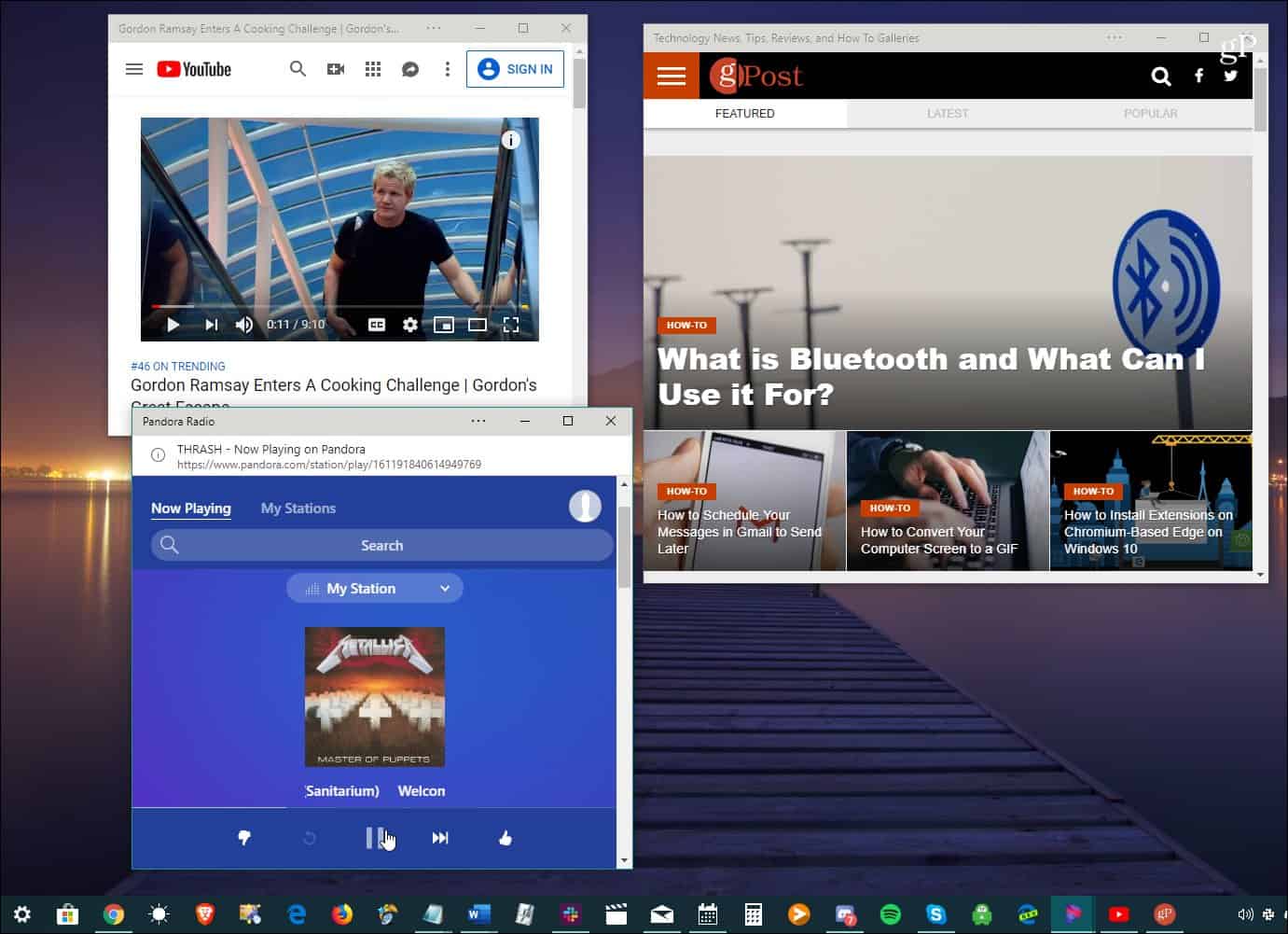
Funzioni dell'app Chromium Edge Web
Inoltre, tieni presente che esiste un pulsante di opzioni dala barra del titolo dell'app. Fornisce accesso alle estensioni installate. Include anche opzioni come "Stampa", "Zoom", "Informazioni sul sito", "Trasmetti su dispositivo" e altri.
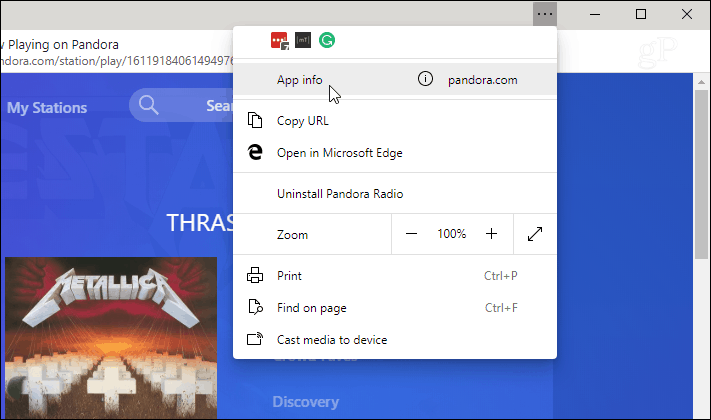
Dopo aver installato alcune app Web, puoi gestirle digitando: bordo: // apps nella barra degli indirizzi.
Qui vedrai ogni app web che hai installato. Questa sezione include anche le opzioni di gestione delle app, tra cui "Rimuovi", "Informazioni app", "Apri come finestra" e crea collegamenti.
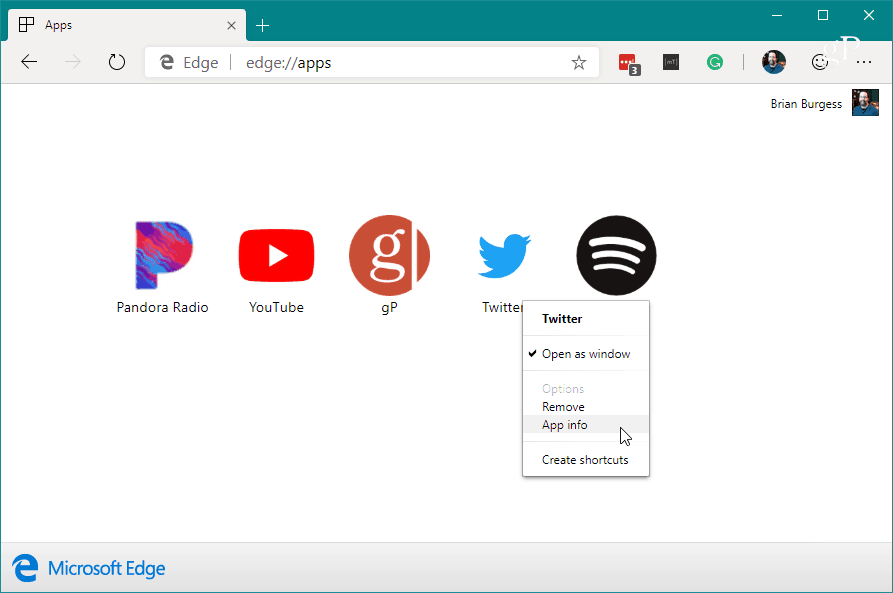
L'opzione Informazioni app ti consente di gestire varie autorizzazioni per app come posizione, hardware, tecnologie web e altro.
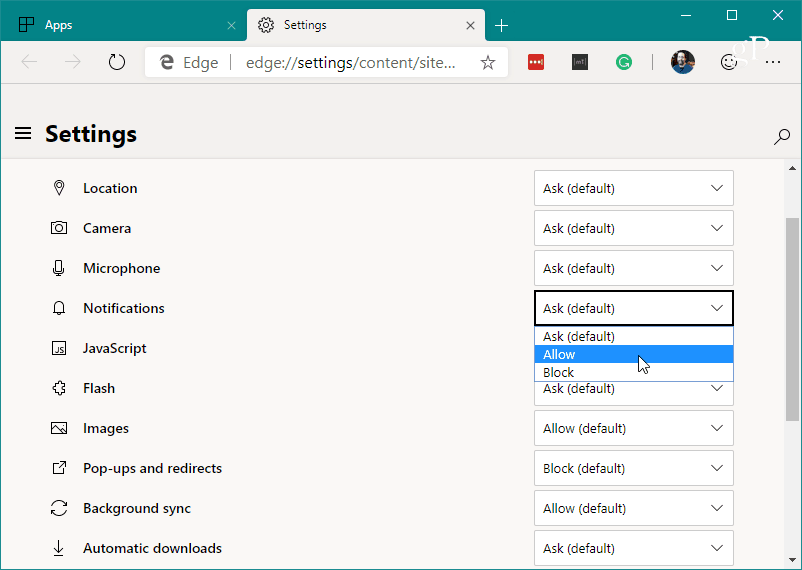
Ricorda che al momento della stesura di questo documento, ilil nuovo Chromium Edge è ancora in fase di sviluppo e sicuramente saranno disponibili ulteriori capacità, opzioni e funzionalità. Ma questo ti dà un'idea di cosa puoi iniziare a fare con il nuovo browser. Naturalmente avremo una maggiore copertura man mano che lo sviluppo continua.
La versione finale del nuovo Chromium Edge inizierà a essere lanciata come la nuova versione del browser Microsoft Edge su Windows 10 questo autunno.










lascia un commento